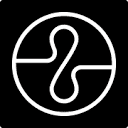首先开启iPhone 7蓝牙并确保设备处于配对模式,通过“设置-蓝牙”搜索连接;苹果原装配件靠近即可弹窗连接,第三方设备需手动选择并输入密码0000或1234;可进入蓝牙设备详情页管理连接,若遇故障可重启手机或还原网络设置。

如果您在尝试将耳机、音箱或车载系统等蓝牙设备与iPhone 7连接时遇到无法发现设备或连接不稳定的情况,可能是由于蓝牙功能未正确开启或设置不当。以下是针对iPhone 7进行蓝牙配置和调整的详细步骤:
一、开启并检查蓝牙状态
确保iPhone 7的蓝牙功能已启用是建立任何无线连接的前提。关闭状态下设备无法被搜索或配对。
1、从主屏幕打开“设置”应用。
2、向下滑动并点击“蓝牙”选项进入设置界面。
3、查看顶部的蓝牙开关,若为灰色则表示关闭,轻触将其滑动至绿色开启状态。
重要提示:开启后请等待数秒,手机会自动扫描周围可连接的蓝牙设备。
二、配对苹果原装蓝牙设备(如AirPods、Beats)
苹果原厂配件支持快速配对协议,可在iOS系统中实现简化连接流程,减少手动操作步骤。
1、将AirPods或Beats放入充电盒,并打开盒盖。
2、将充电盒靠近iPhone 7,保持距离在30厘米以内。
3、等待屏幕弹出设备动画窗口,显示耳机名称及电量信息。
4、点击“连接”按钮完成配对过程。
注意:若未弹出窗口,请确认耳机是否已重置并处于配对模式。
三、连接第三方蓝牙设备
非苹果品牌的蓝牙耳机、音箱或健康监测设备需通过标准蓝牙协议进行手动搜索和绑定。
1、确保目标设备已开机并进入“配对模式”,通常需要长按电源键5-10秒直至指示灯闪烁。
2、返回iPhone 7的“设置”>“蓝牙”界面,在“其他设备”列表中查找该设备名称。
3、点击设备名称发起连接请求。
4、如提示输入密码,默认常见密码为0000或1234,具体请参考设备说明书。
四、管理已连接的蓝牙设备
对于已完成配对的设备,可以进行重命名、测试连接状态或彻底移除以释放资源。
1、进入“设置”>“蓝牙”页面,找到“我的设备”区域下的已连设备。
2、点击设备右侧的“i”图标进入详情页。
3、可执行以下操作:查看连接历史、切换音频输出、设置为免提通话设备。
4、若要删除设备,选择“忽略此设备”并确认,之后该设备将不再自动连接。
五、解决蓝牙连接故障
当出现频繁断连、无声或无法识别的问题时,可通过系统级排查恢复功能。
1、重启iPhone 7,长按侧边键与音量减键直到滑动关机,重新启动后再试。
2、在“设置”>“蓝牙”中找到问题设备,选择“忽略此设备”后重新配对。
3、前往“设置”>“通用”>“还原”>“还原网络设置”,此操作将清除所有Wi-Fi和蓝牙记录。
警告:还原网络设置会导致所有已保存的网络信息丢失,请谨慎操作。